Работа с презентациями это очень удобный инструмент при помощи которого можно структурировано показать информацию текстом и иллюстрациями своим ученикам.
Для того чтобы добавить презентацию в Zoom не нужны специальные знания, это легко сделать в 3 клика.
Можно ли показывать презентацию и когда
Чтобы использовать презентацию в Zoom нужно воспользоваться демонстрацией экрана. Файл заранее нужно подготовить и открыть, чтобы не тратить время на его поиски и загрузку.
При необходимости можно поделиться файлом в чате, в конце конференции, в общем доступе или лично нескольким участникам. При демонстрации экрана будет отображаться только презентация, то как вы будет ее открывать не будет видно, только если вы не выберете демонстрацию экрана.
При работе с документами, обращайте внимание на то, что есть задержка в 1 — 2 секунды от вашего монитора, учитывайте это при прокрутке слайдов. При работе с демонстрацией желательно настроить Зум чтобы только 1 участник мог производить показ экрана.
В любой момент вы, как организатор можете изменить настройки, что для этого нужно сделать:
- Возле кнопки “Демонстрация” кликните на стрелочку;
- Далее выберете “Демонстрацию может осуществлять одновременно только 1 участник”.
Как загрузить
Вставить презентацию в zoom не нужно если запуск происходит с ПК.
С компьютера можно загрузить файл на диск, чтобы он был готов к показу, в любой момент, даже когда вы не возле персонального ноутбука.
Как загрузить на Гугл диск, для показа в Zoom:
- Зайдите на диск, кликните на “Создать”;
- Далее “Загрузить файлы”;
- Выберете материал на диск.

Как в Зуме показать презентацию
3 способа:
Используя Microsoft PowerPoint с ПК, для его показа кликните на демонстрацию экрана в Zoom после выберете ее, приложение само подсказывает что показывать, точнее в ней отображаются последние используемые или открытые файлы.
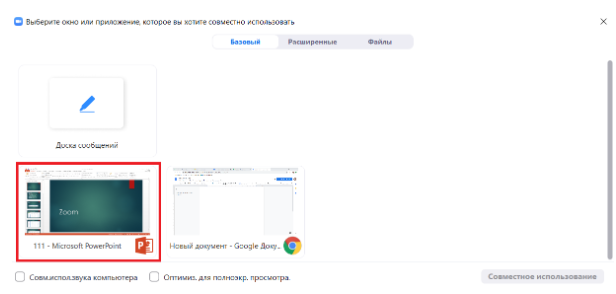
Из Гугл Диска, для этого заранее подготовьте файлы. Выберете во время конференции на демонстрацию экрана, далее на первой странице кликните на браузер и уже в самой презентации “Воспроизвести”.
Данный вариант также из Гугл Диска, чтобы показать непосредственно из Диска, кликните на “Файлы”, затем на Google Drive и кликните на нужный документ.
Демонстрировать в Зум можно из мобильного приложения, нажмите на “Совместное использование”, затем выберете подходящий способ, это может прямо из телефона или из облачного хранилища.
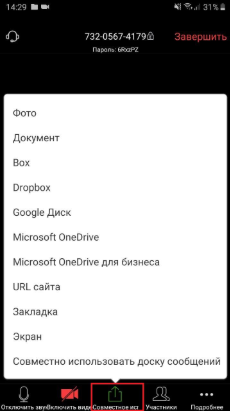
Выбор способа показа “Повер поинт” зависит от целей обучения и условий учителя. Если вы не уверены, что будете к началу урока дома возле своего компьютера то лучше загрузить все учебные материалы на диск и в крайнем случае воспользоваться Зумом на телефоне.